OneDrive является удобным облачным сервисом, который позволяет хранить и синхронизировать файлы между различными устройствами. Иногда может возникнуть необходимость удалить файлы OneDrive с компьютера безопасно. Независимо от того, вы хотите освободить пространство на вашем жестком диске или прекратить использование OneDrive, в этом пошаговом руководстве вы найдете подробные инструкции.
Шаг 1: Откройте приложение "OneDrive" на вашем компьютере. Вы можете сделать это, щелкнув на иконку в системном трее или в верхнем меню.
Шаг 2: В меню OneDrive выберите "Настройки".
Шаг 3: В открывшемся окне настройки OneDrive выберите вкладку "Общие".
Шаг 4: Нажмите на кнопку "Остановить синхронизацию" или "Удалить синхронизацию", в зависимости от версии OneDrive на вашем компьютере.
Шаг 5: Подтвердите свое намерение остановить или удалить синхронизацию OneDrive с компьютера.
Шаг 6: Дождитесь завершения процесса остановки или удаления синхронизации. Это может занять некоторое время, особенно если у вас много файлов и папок в OneDrive.
Шаг 7: Теперь вы можете безопасно удалить файлы и папки OneDrive с компьютера, если они больше не нужны. Вы можете выбрать файлы и папки, щелкнув на них правой кнопкой мыши и выбрав "Удалить", или просто перетащить их в корзину.
Следуя этому пошаговому руководству, вы можете удалить файлы OneDrive с компьютера безопасно и очистить место на своем жестком диске. Помните, что удаление файлов OneDrive с компьютера не приведет к удалению файла из облака. Вы все равно сможете получить доступ к ним через веб-интерфейс OneDrive или другие устройства, подключенные к вашей учетной записи OneDrive. Удачи!
Проверка наличия OneDrive на компьютере

Перед удалением файлов OneDrive с компьютера, важно убедиться, что на вашем устройстве установлен и активирован OneDrive. Следуйте этим шагам, чтобы проверить наличие OneDrive:
- Откройте проводник и найдите папку "OneDrive" в списке папок.
- Если вы видите папку "OneDrive" и она содержит файлы, значит OneDrive уже установлен и активирован на вашем компьютере.
- Если папка "OneDrive" отсутствует или пуста, это означает, что OneDrive не был установлен или активирован на вашем устройстве.
Если OneDrive не установлен на вашем компьютере, вы можете загрузить и установить последнюю версию OneDrive с официального сайта Microsoft. После установки вы сможете удалить файлы OneDrive с компьютера безопасно, следуя дальнейшим шагам этого руководства.
Отключение синхронизации с OneDrive
Если вы хотите полностью удалить файлы OneDrive с компьютера и больше не синхронизировать их, следуйте этим шагам:
Шаг 1: Зайдите в настройки OneDrive, щелкнув на значок OneDrive в области уведомлений, а затем выберите "Настройки".
Шаг 2: В окне "Настройки" щелкните на вкладке "Синхронизация".
Шаг 3: Снимите флажок с опции "Синхронизация файлов OneDrive" и нажмите "OK".
Шаг 4: Вам будет предложено сохранить или удалить синхронизированные файлы OneDrive на компьютере. Выберите опцию, которая вам больше подходит.
Шаг 5: Нажмите "OK" для подтверждения изменений и закрытия окна настроек.
Шаг 6: Теперь файлы OneDrive больше не будут синхронизироваться с вашим компьютером. Однако они все еще будут доступны на облачном хранилище OneDrive.
Примечание: При отключении синхронизации с OneDrive файлы, которые ранее были доступны на вашем компьютере, больше не будут доступны в оффлайн-режиме. Если вам понадобится доступ к этим файлам, вам придется снова включить синхронизацию или загрузить их с облачного хранилища OneDrive.
Закрытие приложения OneDrive
Чтобы удалить файлы OneDrive с компьютера безопасно, необходимо сначала закрыть приложение OneDrive. Следуйте этим шагам, чтобы закрыть приложение:
- Щелкните значок OneDrive в панели задач в правом нижнем углу экрана.
- Правой кнопкой мыши щелкните значок OneDrive и выберите "Закрыть" в выпадающем меню.
- Приложение OneDrive будет закрыто, и вы больше не увидите его значок на панели задач.
Теперь, когда приложение OneDrive закрыто, вы можете перейти к удалению файлов OneDrive с компьютера безопасно.
Удаление локальных копий OneDrive файлов
Если вы хотите удалить локальные копии файлов OneDrive с компьютера безопасно, следуйте этому пошаговому руководству.
1. Откройте приложение OneDrive на компьютере.
2. На панели навигации слева выберите "Настройки".
3. В разделе "Синхронизация" выберите "Удалить всю синхронизацию".
4. Появится предупреждающее окно. Нажмите "Да", чтобы подтвердить удаление.
5. Подождите, пока OneDrive удалит все локальные копии файлов. Время зависит от количества и размера файлов.
6. После завершения процесса удаления, OneDrive больше не будет синхронизировать файлы на ваш компьютер.
Обратите внимание, что удаление локальных копий файлов OneDrive не влияет на их сохранность в облачном хранилище. Вы всегда сможете получить доступ к ним через веб-интерфейс или мобильное приложение.
Теперь вы знаете, как безопасно удалить локальные копии файлов OneDrive с компьютера.
Очистка корзины OneDrive
- Откройте OneDrive и войдите в свою учетную запись.
- Щелкните на значок "Корзина" в верхней части страницы.
- В окне "Корзина" вы увидите список всех удаленных файлов. Вы можете отметить файлы, которые хотите удалить, или выбрать "Выбрать все" для удаления всех файлов.
- После выбора нужных файлов, нажмите на кнопку "Удалить" в верхней части страницы.
- Появится предупреждающее окно, в котором вам будет предложено подтвердить удаление выбранных файлов. Нажмите на кнопку "Удалить" для окончательного удаления файлов.
После этого файлы будут удалены из корзины и больше не будут доступны в OneDrive. Учтите, что удаление файлов из корзины необратимо, поэтому перед удалением убедитесь, что вам действительно не нужны эти файлы.
Удаление файлов из OneDrive на сайте
Если у вас есть файлы, которые вы хотите удалить из своего OneDrive, вы можете сделать это, используя веб-интерфейс OneDrive на сайте.
Вот пошаговая инструкция, как удалить файлы из OneDrive на сайте:
- Откройте веб-браузер и перейдите на https://onedrive.live.com.
- Войдите в свою учетную запись OneDrive, используя свои учетные данные.
- Просмотрите список файлов и папок в своем OneDrive и найдите файлы, которые вы хотите удалить.
- Щелкните правой кнопкой мыши на файле, который вы хотите удалить, и выберите вариант "Удалить" из контекстного меню.
- Подтвердите свое намерение удалить файл, нажав кнопку "Удалить" во всплывающем окне.
- Повторите шаги 4-5 для каждого файла, который вы хотите удалить из OneDrive.
Удаленные файлы будут перемещены в "Корзину" и перемещены в "Удаленные элементы", где они будут храниться в течение 30 дней, прежде чем окончательно удалиться.
Обратите внимание, что удаление файлов из OneDrive на сайте повлияет только на их наличие на веб-интерфейсе OneDrive и не повлияет на копии файлов, которые могут находиться на других устройствах или компьютерах, имеющих доступ к OneDrive.
Теперь вы знаете, как удалить файлы из OneDrive на сайте, и можете освободить пространство на своем аккаунте, удаляя ненужные файлы или дубликаты.
Перезагрузка компьютера
Вот инструкции по перезагрузке компьютера:
1. Закройте все запущенные программы и сохраните свою работу.
2. Нажмите на кнопку "Пуск" в левом нижнем углу экрана.
3. Выберите опцию "Выключить" или "Перезагрузить" в меню "Пуск".
4. Подождите, пока компьютер завершит процесс выключения или перезагрузки.
5. После того, как компьютер выключится или перезагрузится, включите его снова.
После перезагрузки компьютера вы можете убедиться, что файлы OneDrive успешно удалены и больше не находятся на вашем компьютере.
Перезагрузка компьютера поможет восстановить стабильную работу операционной системы и предотвратить возможные ошибки при удалении файлов OneDrive. Это важный шаг в процедуре безопасного удаления файлов, который гарантирует, что никакие остаточные файлы не останутся на компьютере.
Повторная проверка наличия OneDrive
После удаления OneDrive с компьютера может возникнуть необходимость проверить, что все файлы и данные, связанные с сервисом, действительно удалены. Для этого следуйте данным инструкциям:
- Откройте проводник Windows, щелкнув на значке в виде папки на панели задач.
- В левой части окна найдите раздел "Быстрый доступ" и выберите пункт "Этот компьютер".
- В открывшемся окне найдите папку с названием "OneDrive" и щелкните на ней правой кнопкой мыши.
- В контекстном меню выберите пункт "Удалить" и подтвердите действие, если будет требоваться.
- После удаления в папке "Этот компьютер" не должно остаться никаких файлов или папок, связанных с OneDrive.
Если после выполнения этих шагов в папке "Этот компьютер" все еще остаются файлы или папки с названием "OneDrive", то повторите шаги удаления еще раз, убедившись в правильности действий. Если проблема не устранена, возможно, требуется связаться с технической поддержкой или обратиться к специалисту.
Удаление OneDrive с компьютера (по желанию)
Если вы больше не используете OneDrive и хотите удалить его с вашего компьютера, следуйте этим простым шагам:
Шаг 1: Закройте все приложения, связанные с OneDrive, включая файловый проводник, перед тем как продолжить удаление.
Шаг 2: Нажмите правую кнопку мыши на значок OneDrive в области уведомлений в правом нижнем углу экрана. В контекстном меню выберите "Настройки".
Шаг 3: В открывшемся окне "Настройки OneDrive" нажмите на вкладку "Общие".
Шаг 4: В разделе "Удаление из этого компьютера" нажмите кнопку "Удалить".
Шаг 5: Появится предупреждение с текстом "OneDrive и связанные данные будут удалены с вашего компьютера". Если вы уверены в своем решении, нажмите "ОK" для подтверждения удаления.
Шаг 6: После завершения удаления, откройте файловый проводник, чтобы убедиться, что папка OneDrive больше не присутствует на вашем компьютере.
Примечание: При удалении OneDrive с компьютера, ваши файлы останутся в облаке и вы сможете получить к ним доступ из других устройств.
Восстановление удаленных файлов с OneDrive на компьютер
Иногда бывает так, что мы удаляем файлы с OneDrive, а потом оказывается, что нам все-таки нужны. Но не стоит паниковать, потому что OneDrive предлагает возможность восстановить удаленные файлы на компьютер.
Чтобы восстановить удаленные файлы, выполните следующие шаги:
Шаг 1: Откройте веб-браузер и перейдите на официальный сайт OneDrive.
Шаг 2: Введите свои учетные данные, чтобы войти в свою учетную запись OneDrive.
Шаг 3: Найдите и щелкните на пункте меню "Более" (обычно это иконка с тремя горизонтальными точками) в верхнем правом углу экрана.
Шаг 4: В выпадающем меню выберите "Удаленные элементы" или "Корзина".
Шаг 5: В появившемся окне вы увидите список удаленных файлов и папок.
Шаг 6: Выберите файлы или папки, которые вы хотите восстановить на компьютер.
Шаг 7: Щелкните правой кнопкой мыши на выбранные файлы или папки и выберите пункт меню "Восстановить".
После выполнения этих шагов выбранные файлы или папки будут восстановлены на ваш компьютер и будут доступны в локальной папке OneDrive.
Теперь вы знаете, как восстановить удаленные файлы с OneDrive на компьютер. Не забывайте проверять папку "Удаленные элементы" или "Корзина" на OneDrive в случае, если случайно удалите что-то важное.